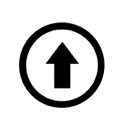Коли ви купили новий комп’ютер, перед вами з’являється нове завдання: переінсталювати всі пристрої комп’ютера за допомогою комплекту драйверів. Кожен користувач воліє робити свої налаштування. І як добре ви налаштуєте свій комп’ютер, так він і буде вам служити. Ця стаття дасть вам кілька роз’яснювальних рекомендацій під час налаштування комп’ютера.
Дискові накопичувачі:
Розмір диска обчислюється шляхом перемноження кількох величин: Size = Cyls (кількість циліндрів) х Head (кількість магнітних головок) х Sector (кількість секторів) х 512 (у байтах). Деякі операційні системи (наприклад, DOS) не можуть працювати з дисками, у яких понад 1024 циліндри, тоді як сучасні жорсткі диски з об’ємом понад 504 Мбайт перевищують це значення. Для подолання цього обмеження програмою BIOS передбачено перетворення кількості головок і циліндрів (режими Large і LBA):
1) режим Large — під час звернення до HDD кількість голівок збільшується, а кількість циліндрів відповідно зменшується вдвічі — забезпечує підтримку жорстких дисків об’ємом до 1 Гбайт.
2) режим LBA — під час звернення до HDD кількість головок збільшується, а кількість циліндрів відповідно зменшується до 16 разів залежно від об’єму пристрою — забезпечує підтримку жорстких дисків об’ємом до 8 Гбайт.
Режим роботи з жорстким диском вибирається програмою BIOS SETUP під час визначення IDE-пристроїв.
УВАГА!!! Під час встановлення нового жорсткого диска в комп’ютер необхідно правильно визначити в BIOS тип диска. В іншому разі можлива некоректна робота HDD, пошкодження інформації і навіть самого жорсткого диска.
Перший сектор жорсткого диска містить інформацію про розділи (“PartitionTable”) — на скільки частин “розбитий” жорсткий диск, адресу початку і розмір кожного розділу, а також який з них є “активним” (тобто з якого проводиться завантаження операційної системи). Загалом на одному диску може перебувати
один або два розділи: перший (Primary) і розширений (Extended).
Розширений розділ може бути додатково розбитий на кілька логічних пристроїв (Logical Drive). Створення таблиці розділів проводиться за допомогою утиліти операційної системи FDISK. Створений розділ необхідно відформатувати (наприклад, утилітою FORMAT). При цьому, якщо з нього буде здійснюватися завантаження операційної системи, то необхідно зробити його “системним” (опція “/s” утиліти FORMAT). У процесі форматування створюється файлова структура розділу: таблиця розміщення файлів (FAT) — дві копії, і директорії. Увесь простір розбивається на “кластери” (об’єднання секторів), кожен з яких складається з декількох фізичних секторів. Файлова структура може мати 16- або 32-бітну організацію, що залежить від операційної системи.
За 16-бітної (DOS) кількість кластерів обмежена 216 (65536), а розмір одного кластера обирається залежно від розміру розділу, але не перевищує 32 кбайт. Таким чином, максимальний розмір розділу — 2 Гбайт. За 32-бітної організації (деякі версії Windows 95, Windows NT та інші ОС) розмір кластера фіксований — зазвичай 4 кбайт, а кількість обмежена 232. Максимальний розмір розділу становить близько 8 Терабайт, що значно перевищує ємність сучасних жорстких дисків.
Налаштування відеоадаптера:
Налаштування відеоадаптера необхідне для повнішого використання ресурсів монітора і відеопідсистеми (роздільної здатності зображення на екрані монітора, частоти зміни кадрів та ін.). Для цього необхідна інсталяція комплекту драйверів, що поставляються до даного відеоадаптера, або програма (операційна система), яка автоматично визначає відеоадаптер і встановлює необхідні драйвери. Роздільна здатність монітора — параметр, що характеризує кількість точок зображення, які виводяться одночасно на екран (по горизонталі та вертикалі).
Типовими є роздільна здатність 640×480, 800×600, 1024×768, 1280×1024 і 1600×1200. Від частоти зміни кадрів залежить якість зображення. Чим вона вища, тим менш помітне “мерехтіння” зображення. Рекомендується встановлювати частоту зміни кадрів не менше 75 Гц для того, щоб звести до мінімуму стомлюваність під час роботи з комп’ютером. Залежно від встановленої роздільної здатності та кількості відеопам’яті відеоадаптер дає змогу виводити різну кількість кольорів. Для роботи з текстовими додатками достатньо 256 кольорів, під час роботи із зображеннями може знадобитися 65 тисяч — High Color або 16,7 мільйонів кольорів — True Color. Встановлення більшої кількості кольорів уповільнює роботу системи.
Налаштування звукової карти:
Звукова плата призначена для синтезу і відтворення звукових ефектів, а також комутації та регулювання гучності різних аудіо-джерел у комп’ютері (мікрофонний вхід, лінійний вхід, audio-CD та ін.) Усі сучасні плати підтримують введення/виведення 16-бітного стереозвуку, звукові ефекти (EW-синтез), а деякі і хвильовий табличний синтез (Wave Table) — до 32 … 256-х каналів (голосів). Налаштування звукової карти здійснюється або автоматично за наявності у карти функції Plug’n’Play (РnР), або за допомогою комплекту драйверів, що поставляються до даної карти, або операційною системою, що підтримує цю функцію. У разі виникнення апаратних конфліктів слід вручну виставити адреси і переривання звукової карти. На панелі кріплення звукової плати розміщено ігровий роз’єм, мікрофонний вхід, лінійний вхід, лінійний вихід і вихід із вбудованого підсилювача. У деяких моделях останні два роз’єми можуть бути суміщені і комутуватися спеціальними перемичками на платі.
Підключення активної аудіосистеми здійснюється до лінійного виходу, пасивної — до виходу вбудованого підсилювача.
Налаштування CD-ROM:
Привід CD-ROM призначений для читання компакт-дисків різних форматів: з файловою структурою, аудіо-, відеодисків та інших. Більшість операційних систем (з Windows 95) автоматично ідентифікують пристрій і встановлюють його в систему, однак для деяких потрібне встановлення драйверів, які постачаються до цього пристрою. Операційна система DOS вимагає наявності встановленого драйвера у файлі конфігурації CONFIG.SYS і файлі початкового завантаження AUTOEXEC.ВАТ
У файлі CONFIG.SYS пишуться рядки:
LASTDRIVE=Z DEVICE=C:\CDROM\CD.SYS /D:MSCD001
Ім’я директорії та ім’я драйвера взяті для прикладу.
У файлі AUTOEXEC.BAT пишеться рядок:
C:\DOS\MSCDEX.EXE /D:MSCD001 /V
Після коректної установки драйверів приводу CD-ROM присвоюється ім’я для звернення — зазвичай “D:” або “Е: “. Прослуховування звукових компакт-дисків виконується за допомогою спеціальної програми, яка, як правило, входить до комплекту операційної системи, а в деяких моделях CD-програвачів є спеціальна кнопка “Play”, під час натискання якої відбувається програвання 1-го звукового фрагмента або перехід на наступний. Рекомендоване встановлення приводу CD-ROM у системі з одним накопичувачем на жорстких дисках — обидва пристрої під’єднано до різних каналів IDE за допомогою двох шлейфів, водночас жорсткий диск встановлено як Primary IDE MASTER, a CD-ROM — Secondary IDE MASTER.
Використання програми BIOS SETUP:
BIOS SETUP — допоміжна програма, записана в постійному запам’ятовуючому пристрої (ПЗП), що зберігає інформацію про поточну конфігурацію комп’ютера та надає користувачеві засоби для налаштування параметрів системи. Ці параметри зберігаються в енергонезалежній пам’яті CMOS і зберігаються під час вимкнення комп’ютера. Під час увімкнення комп’ютера, система конфігурується відповідно до параметрів, записаних у CMOS пам’яті.
УВАГА. Неграмотні налаштування можуть призвести до некоректної роботи комп’ютера.
Через просте меню користувач може зробити налаштування таких пристроїв і функцій:
- Жорсткі диски, приводи та периферійні пристрої.
- Послідовність завантаження операційної системи.
- Захист системи від несанкціонованого доступу.
- Режим енергозбереження та ін.
Не варто дотримуватися порад “доброзичливців” — “прискорити комп’ютер зміною налаштування BIOS SETUP”. Прискорити комп’ютер ви, швидше за все, не зможете, а довести до неробочого стану — запросто.
Виклик програми SETUP здійснюється в момент початкового завантаження комп’ютера при появі на екрані монітора напису “Press “DEL” to enter SETUP” (“Натисніть клавішу “DEL” для входу в SETUP”). Після натискання клавіші “DEL” на екрані з’являється головне меню. Програма BIOS постійно вдосконалюється, тому опис цієї версії може відрізняться від встановленої на Вашому комп’ютері.
Типовими є такі пункти меню:
CMOS SETUP UTILITY
STANDART CMOS SETUP
BIOS FEATURES SETUP
CHIPSET FEATURES SETUP
POWER MANAGEMENT SETUP
НАЛАШТУВАННЯ PNP І PCI
НАЛАШТУВАННЯ ЗАВАНТАЖЕННЯ (BIOS) ЗА ЗАМОВЧУВАННЯМ
ПАРОЛЬ СУПЕРВІЗОРА
ПАРОЛЬ КОРИСТУВАЧА
АВТОМАТИЧНЕ ВИЯВЛЕННЯ IDE HDD
ЗБЕРЕЖЕННЯ ТА ВИХІД З НАЛАШТУВАНЬ
ВИХІД БЕЗ ЗБЕРЕЖЕННЯ
Самотестування під час увімкнення:
Під час увімкнення комп’ютера або після натискання кнопки скидання (“RESET” на передній панелі ПК) програма BIOS здійснює перевірку основних ресурсів системної плати:
- центрального процесора
- оперативної пам’яті
- приводів жорстких і гнучких дисків
- клавіатури
- та ін.
Залежно від установки опції “Quick Power On Self Test” (див. використання програми BIOS SETUP — розділ BIOS FEATURES SETUP) проводиться повна або скорочена діагностика.
За відсутності або некоректної роботи будь-якого з пристроїв на екран монітора виводиться відповідне повідомлення. У цьому разі можливий вхід у програму редагування установок BIOS SETUP натисканням клавіші “DEL” (і якщо це можливо, усунення причини повідомлення про помилку), або можна продовжити завантаження за допомогою клавіші.
P.S.: Я постарався наочно показати й описати не хитрі поради. Сподіваюся, що хоч щось вам знадобиться. Але це далеко не все, що можливо вигадати, тож дерзайте, і вивчайте сайт https://bip-mip.com/